כיצד להתקין & להשתמש ב - GNOME מעטפת על אובונטו
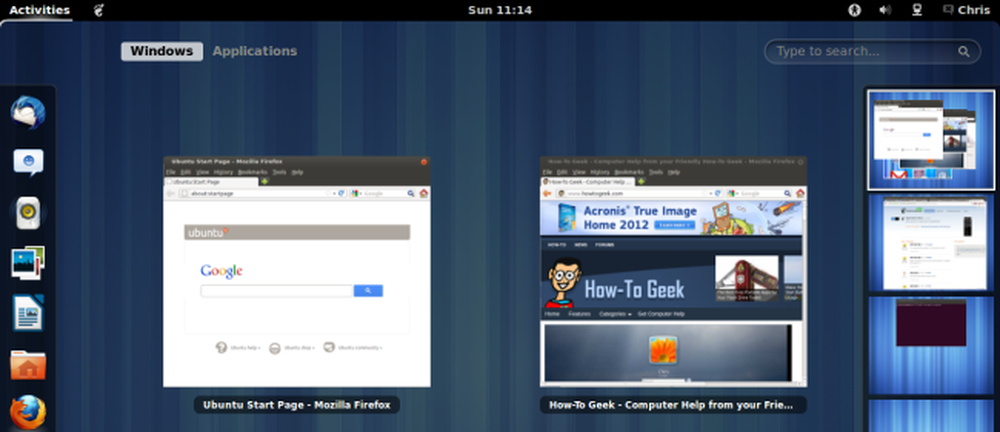
תן ל- GNOME Shell ספין אם אתה מחפש סביבת עבודה לינוקס חדשה וחלקלקת. זה דומה לאחדות במובנים מסוימים, אבל גמיש יותר באחרים - GNOME Shell תומך הרחבות, אשר יכול להוסיף תכונות חסרות.
GNOME Shell הוא ממשק ברירת המחדל ב- GNOME 3, וזו הפסקה ברורה מ- GNOME 2. כדי לנסות את GNOME Shell מבלי להתקין שום דבר במערכת הנוכחית, השתמש בתקליטור חי של Ubuntu GNOME Shell Remix.
התקנה
GNOME Shell זמין במרכז התוכנה של אובונטו, כך שאינך צריך לעשות שום דבר מיוחד כדי להתקין אותו. פשוט לחפש ולהתקין את החבילה gnome פגז

ניתן גם להתקין את GNOME Shell מהמסוף עם הפקודה הבאה:
sudo apt-get להתקין פגז gnome
מתחבר
כדי לגשת ל- GNOME Shell, צא משולחן העבודה הנוכחי שלך. ממסך הכניסה, לחץ על הלחצן הקטן לצד השם שלך כדי לחשוף את אפשרויות ההפעלה.
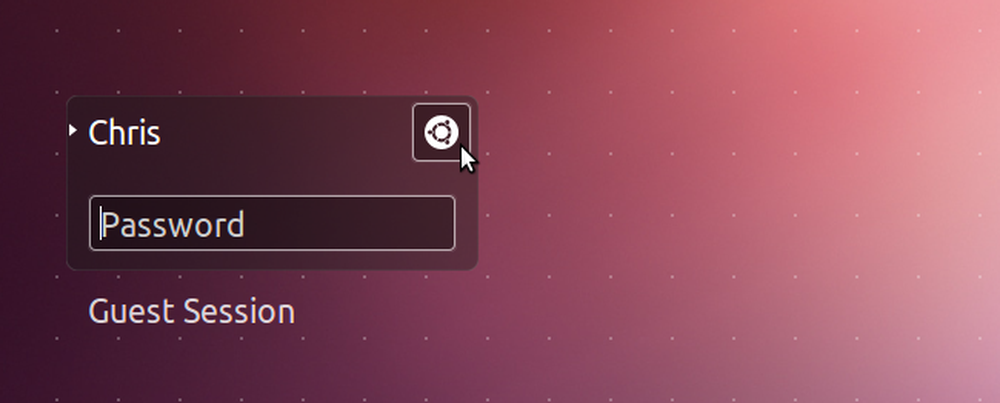
בחר באפשרות GNOME בתפריט והתחבר עם הסיסמה שלך.

שולחן העבודה
שולחן העבודה של GNOME Shell כולל ממשק מינימלי עם סרגל עליון בלבד. כברירת מחדל, אין דרך להפעיל יישומים או להציג חלונות פתוחים מבלי למשוך את מסך הפעילויות. כמובן, תקן Alt-Tab מקלדת קיצור עובד.

הפריטים שבסרגל העליון פועלים באופן דומה לאלה שביחידה. תוספים יכולים גם להוסיף אפשרויות משלהם לסרגל זה.
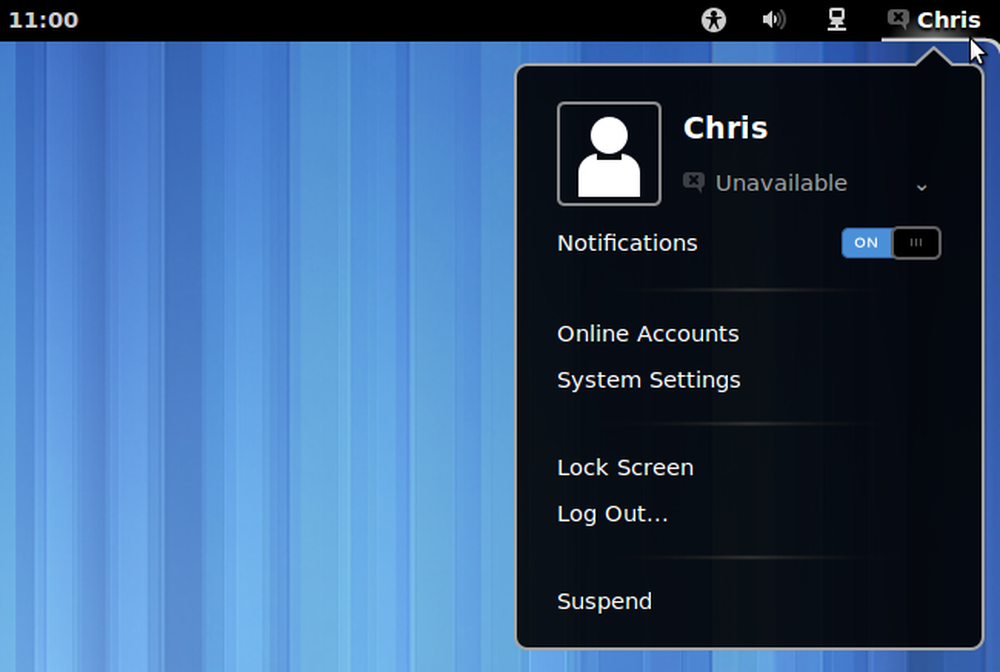
שלא כמו אחדות, GNOME Shell אינו משתמש בשורת תפריטים גלובלית. שורת התפריטים נשארת בחלון של כל יישום. כמובן, אתה יכול גם להשבית את שורת התפריטים הגלובלית אחדות.

פעילויות
לחץ על הלחצן 'פעולות' שבסרגל העליון כדי להרים את סקירת הפעילויות. ניתן גם ללחוץ על מקש Windows (או Super) במקלדת או פשוט להזיז את סמן העכבר לפינה השמאלית העליונה של המסך, אשר מתפקדת כ"פינה חמה ".
סרגל היישומים, המכונה מקף, מופיע רק במסך הפעילויות. ניתן גם לעיין ולחפש יישומים כאן.
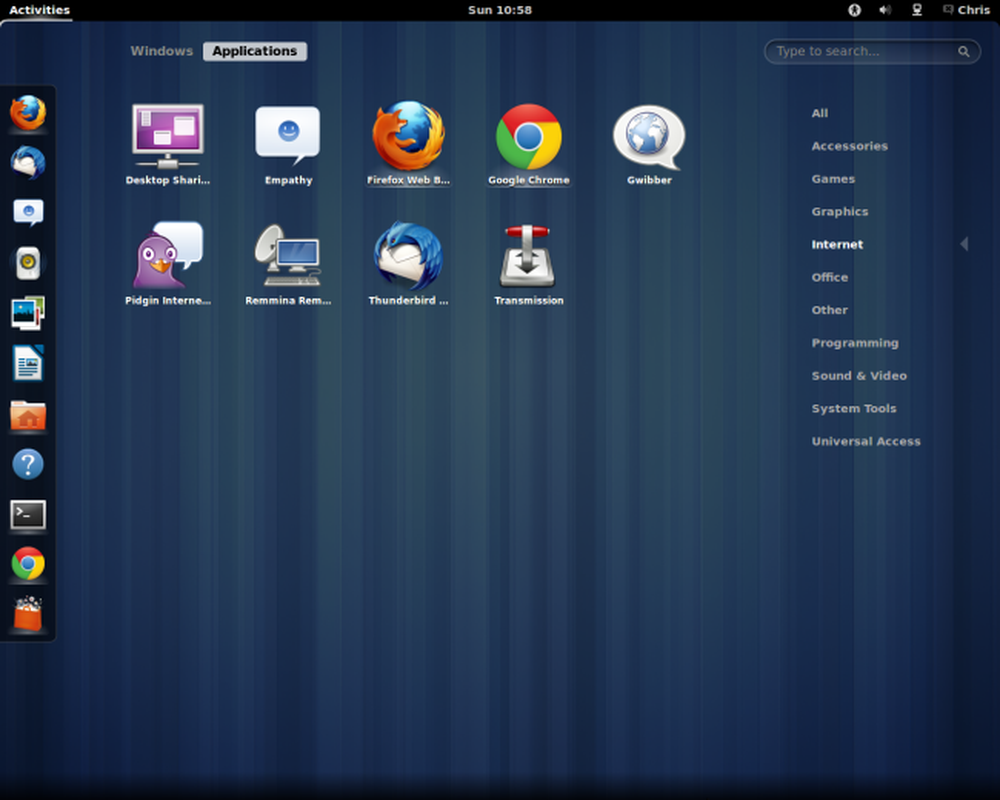
בכרטיסייה Windows, באפשרותך להציג את החלונות הפתוחים שלך. זה רק מראה חלונות על סביבת העבודה הנוכחית.

גרור ושחרר חלונות כדי להזיז אותם בין סביבות עבודה. ניתן גם לעבור בין סביבות עבודה עם קיצורי המקשים Ctrl-Alt-Up / Down, או להשתמש במקשי הקיצור Shift-Ctrl-Alt-Up / Down כדי להעביר את החלון הנוכחי בין סביבות עבודה.

החיבוק של האחדות של סביבות העבודה בסקירה של פעילויות הוא הבדל מרכזי מאחדות. אם אתה משתמש בסביבות עבודה, ייתכן שתעריך את זה - אנשים שאינם משתמשים בסביבות עבודה עלולים שלא לאהוב את החשיבות המוטלת על ניהול חלון העבודה.
GNOME Shell שונה גם מגרסאות קודמות של GNOME על ידי הצבת יותר דגש על יישומים במקום חלונות בלבד. כאשר כל חלון פתוח תפס פעם מקום בשורת המשימות של GNOME, סקירת הפעילויות כעת מקבצת חלונות לפי יישום.

תוספים
GNOME Shell של המערכת כללה הרחבות מאפשר לך להתאים אישית את זה ולהוסיף תכונות שאתה מתגעגע שולחנות עבודה אחרים. אתר האינטרנט של הרחבות GNOME Shell מארח מגוון של תוספים, שאותם תוכל להתקין עם כמה לחיצות בלבד.
לדוגמה, הרחבת תפריט היישומים מוסיפה אנשי אפליקציות בסגנון GNOME 2 לסרגל העליון.
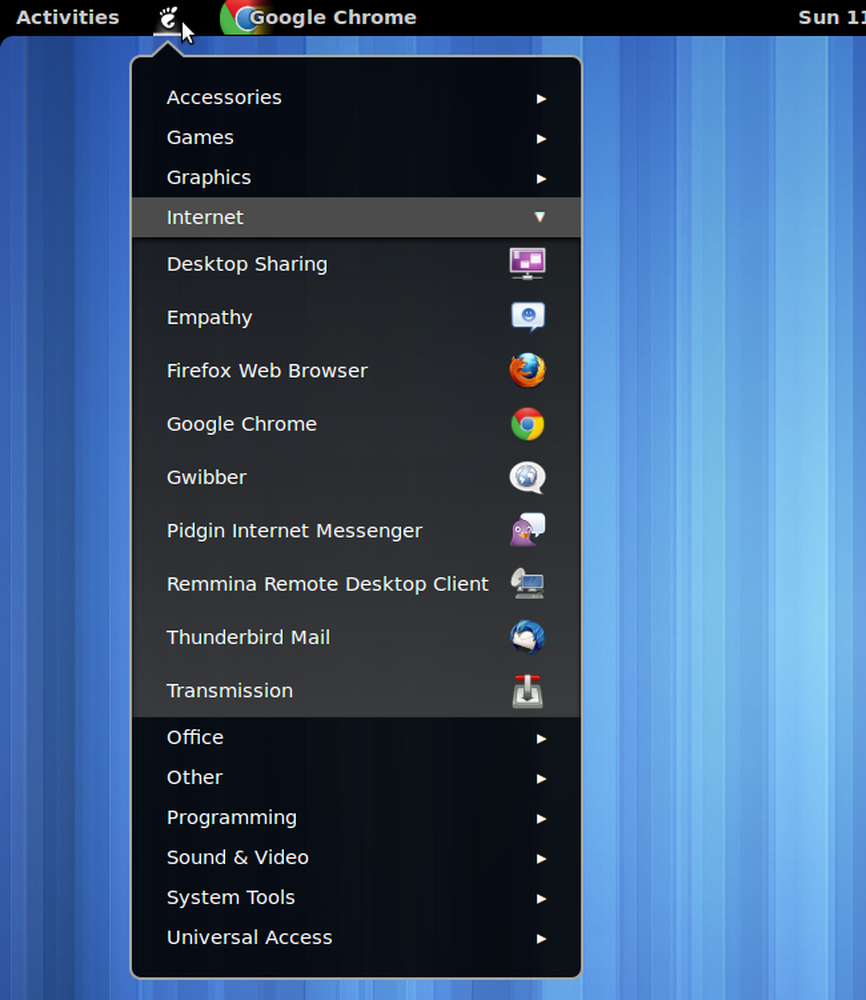
אם אתה מחפש שולחן עבודה מסורתי יותר, נסה את שולחן העבודה של קינמון או MATE, מזלג של GNOME 2.




